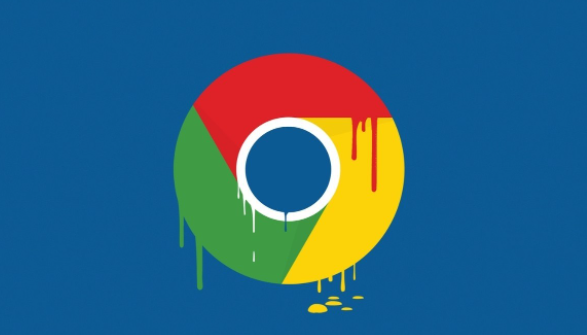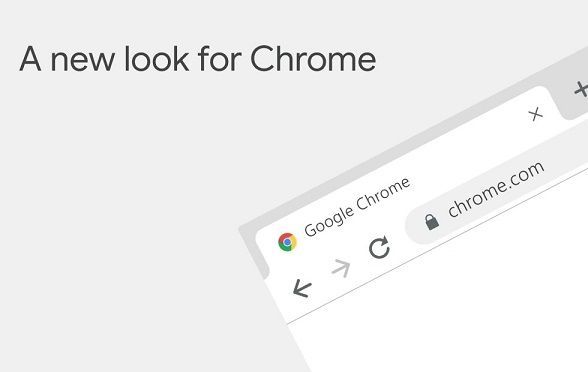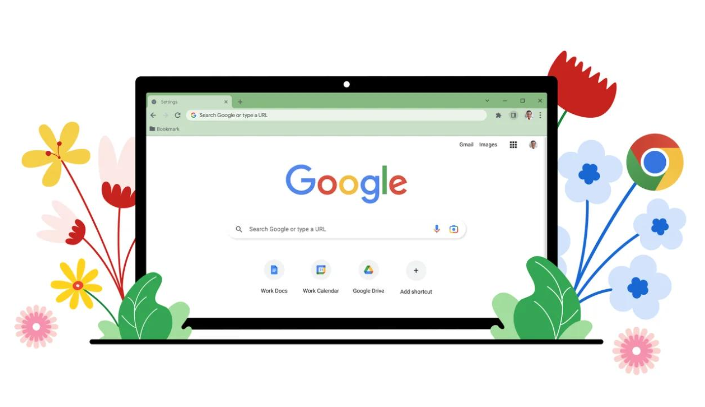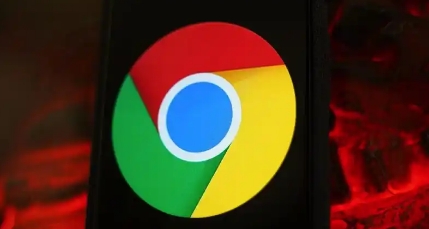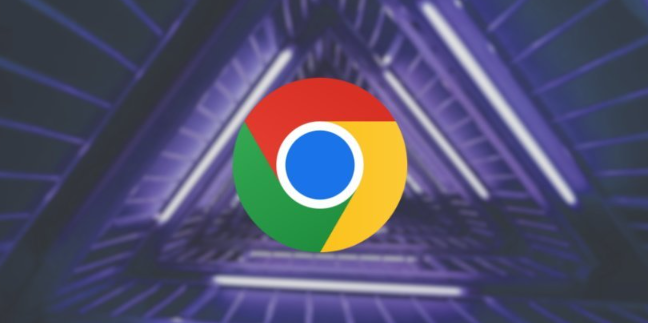详情介绍
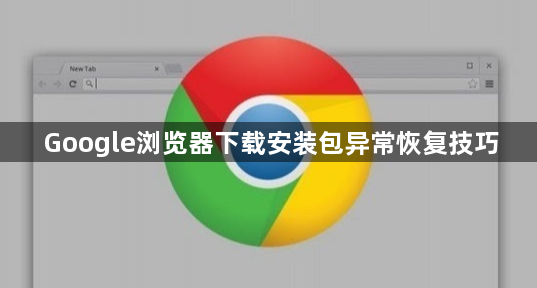
一、网络问题导致的异常恢复
1. 检查网络连接稳定性:
- 当下载安装包出现异常时,首先要检查网络连接。可以尝试打开其他网页或进行在线视频播放,看是否能够正常加载。如果网络不稳定,可尝试切换网络,如从Wi-Fi切换到移动数据,或者重启路由器。稳定的网络是确保下载安装包顺利下载的基础。
2. 暂停并重新下载:
- 如果是下载过程中出现异常,可尝试暂停下载任务,然后再次点击下载。有时候网络波动可能导致下载中断或文件损坏,重新下载可能会解决问题。在下载过程中,尽量选择网络速度较快且稳定的时段,避免在网络高峰期下载。
3. 更改下载服务器(如果可行):
- 部分下载平台或软件提供多个下载服务器可供选择。如果怀疑当前下载服务器有问题,可以尝试更改服务器。例如,在一些软件下载站点,可能会提供不同地区的服务器链接,选择距离自己较近或负载较小的服务器进行下载,可能有助于提高下载成功率。
二、存储空间问题导致的异常恢复
1. 清理磁盘空间:
- 确保计算机或设备有足够的存储空间来存放下载安装包。在Windows系统中,可以打开“此电脑”,右键点击磁盘分区,选择“属性”,查看可用空间。如果空间不足,可以删除一些不必要的文件或程序来释放空间。在Mac系统中,可通过“关于本机”中的“存储”选项查看磁盘使用情况,并进行相应的清理。
2. 检查存储权限:
- 有时候,即使有足够空间,可能由于存储权限问题导致安装包无法正常下载或安装。在Windows系统中,确保下载文件夹所在的磁盘分区没有设置限制写入权限。在Mac系统中,检查应用程序的存储权限设置,确保有权限将文件下载到指定位置。
3. 更改下载路径:
- 如果当前下载路径存在问题,可以尝试更改下载路径。在浏览器的下载设置中,将下载路径更改为其他有足够空间且权限正确的磁盘分区或文件夹。例如,将下载路径从系统盘更改到其他数据盘,避免因系统盘空间不足或权限限制导致下载异常。
三、下载安装包本身损坏的恢复
1. 重新下载安装包:
- 如果怀疑下载安装包本身损坏,最直接的方法是重新下载。确保从官方或可靠的渠道下载,以避免下载到损坏或被篡改的文件。在下载过程中,注意观察下载进度和文件大小,确保下载完整。
2. 校验文件完整性(如果有校验机制):
- 有些软件提供文件完整性校验工具或方法。例如,通过MD5或SHA哈希值校验。如果软件提供了校验值,可以使用相应的校验工具对下载的安装包进行校验。如果校验结果与提供的校验值不匹配,说明文件可能损坏,需要重新下载。
3. 尝试使用下载管理软件:
- 下载管理软件可以帮助管理和加速下载过程,同时也可以在一定程度上检测和修复下载文件的错误。例如,使用迅雷、IDM(Internet Download Manager)等下载工具,它们具有断点续传、多线程下载等功能,可以提高下载效率,并且在下载过程中可能会自动修复一些文件错误。
四、系统或软件冲突导致的异常恢复
1. 关闭不必要的后台程序:
- 关闭正在运行的不必要的后台程序,以释放系统资源。在Windows系统中,按“Ctrl + Shift + Esc”组合键打开任务管理器,在“进程”或“详细信息”选项卡中,选中不需要的程序,点击“结束任务”。在Mac系统中,可通过“活动监视器”来查看和关闭后台程序。关闭不必要的程序可以减少系统资源占用,避免与下载安装包产生冲突。
2. 检查杀毒软件或防火墙设置:
- 杀毒软件或防火墙可能会阻止下载安装包的下载或安装。检查杀毒软件的隔离区或信任设置,确保Google浏览器的下载安装包不被误删或拦截。对于防火墙,检查其规则设置,允许浏览器和相关下载进程通过防火墙。如果不确定如何设置,可以暂时关闭杀毒软件或防火墙进行测试,但要注意在完成下载和安装后及时开启,以确保系统安全。
3. 以管理员身份运行(适用于Windows系统):
- 右键点击浏览器的快捷方式或安装程序,选择“以管理员身份运行”。这样可以获取更高的系统权限,有可能解决因权限不足导致的安装包异常问题。在安装过程中,确保遵循提示进行操作,避免因操作不当导致安装失败。